苹果手机怎么刷机?常用2个方法,小白适用!
升级iOS系统后,想要刷机降级到iPhone支持的其它iOS系统?
iPhone出现严重iOS系统故障,维修店说要刷机修复?然后要收几百大洋?
有些小白觉得刷机太难,操作不当太容易变砖,不敢冒险?

其实,无论是自己操作或是维修店进行刷机,风险都是一样存在的,要注意的是刷机操作要点,避免变砖。
给iPhone刷机是很简单的操作,而一般性iOS系统故障不用在手机店维修处理,小白也能在家轻松修复。

介绍 2 个常用的刷机工具,附对应的操作方法教程及刷机注意事项,收藏以备不时之需!
一、iTunes苹果刷机
iTunes刷机操作相对繁杂,分为两种情况,具体操作如下:
步骤1:启动已安装好的最新版iTunes,用数据线将iPhone/iPad等苹果设备连接电脑。接下来就分为两种情况:
情况一:如果iTunes能直接识别设备,那么在软件界面左上角,就会看到已经成功识别设备的手机图标。点击图标将可以开始下一步操作。
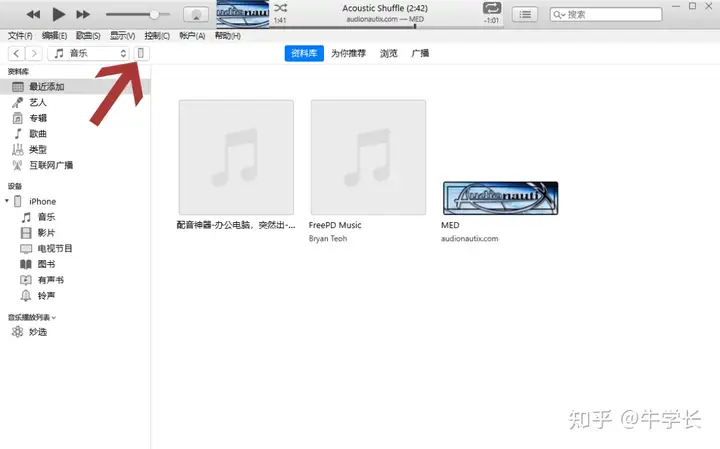
在设备信息详情界面,点击恢复iPhone功能键,然后根据界面的提示操作,即可进入刷机流程。
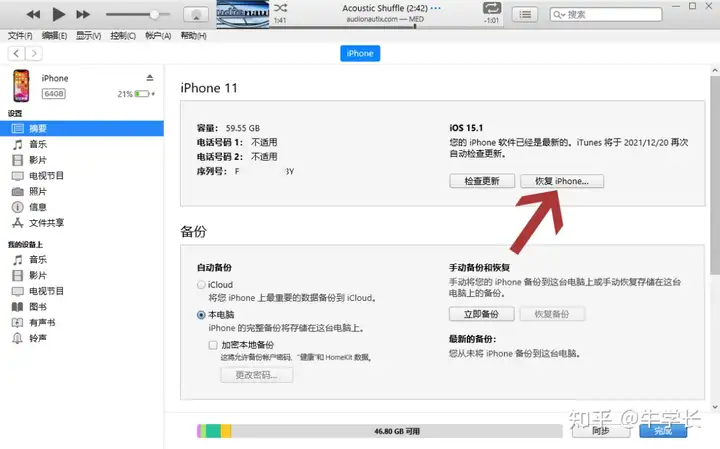
情况二:如果iTunes无法直接识别设备,那么就需要手动将iPhone进入恢复模式或DFU模式。
待软件识别后将会跳出更新或恢复的选项框,点击恢复同样就可进入刷机流程。
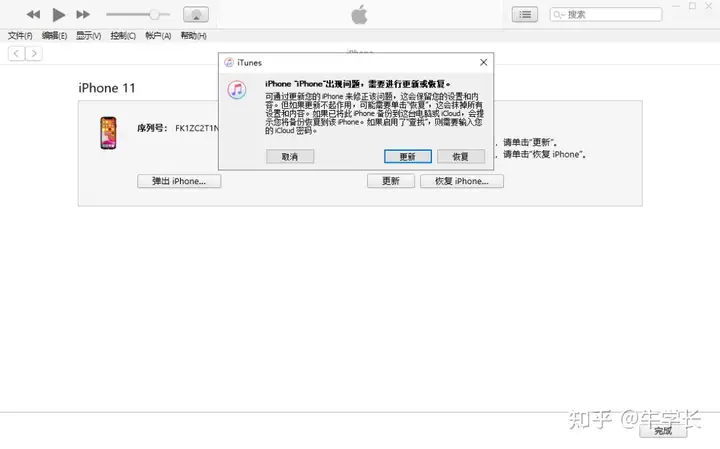
步骤2:确认好恢复操作的注意事项后,软件端将开始下载固件。此时可以点击右上角的下载按钮,查看一下固件下载进度。
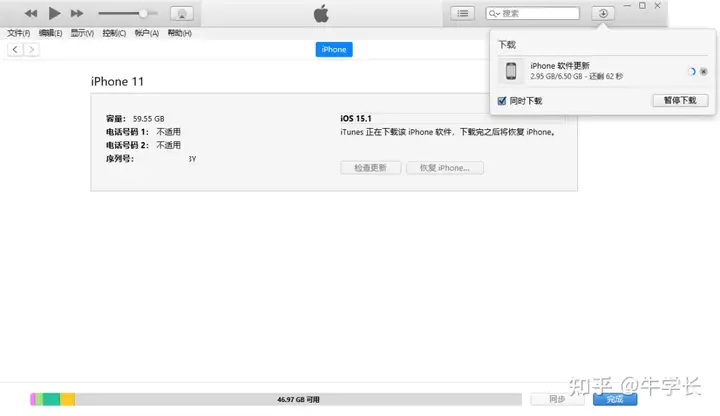
如果想入刷入苹果开启验证通道的其它固件,那么可在上一步直接点击shift+恢复键,选择自己下载完成的固件即可。
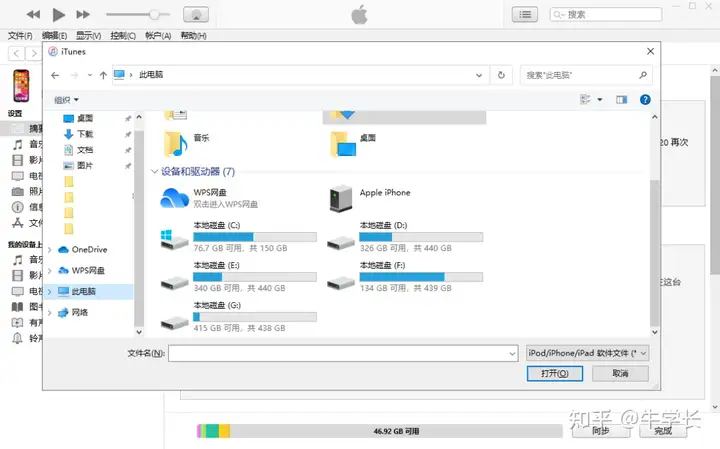
步骤3:固件下载或导入完成后,软件端将默认开始恢复iPhone操作,此时耐心等待iTunes端及苹果设备端的刷机流程走完即可。

二、牛学长工具刷机
说到刷机,小白会觉得操作复杂,不敢自行操作。那么,有哪些既方便操作又更安全的刷机软件呢?
牛学长修复工具了解一下!
牛学长苹果手机修复工具可以说是小白设计,可一键操作,简单3步即可完成刷机。
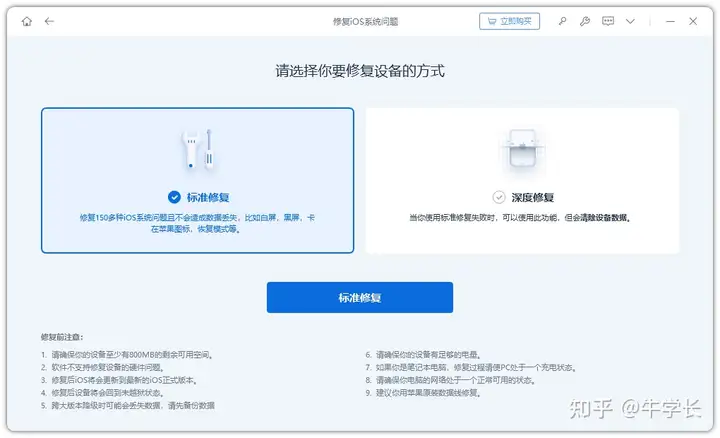
此工具设置了标准和深度两个修复模式,常用来修复iOS系统故障。
可轻松修复150+iOS设备系统问题,包括白苹果、黑屏、不停重启、卡在恢复模式、更新失败、无法开机等,还可进行刷机操作。
操作指引:
第1步:下载安装好牛学长苹果手机修复工具,通过数据线连接设备与电脑,软件识别成功后,点击修复iOS系统问题下方的开始按键。
再根据提示选择设备相应的问题类型。
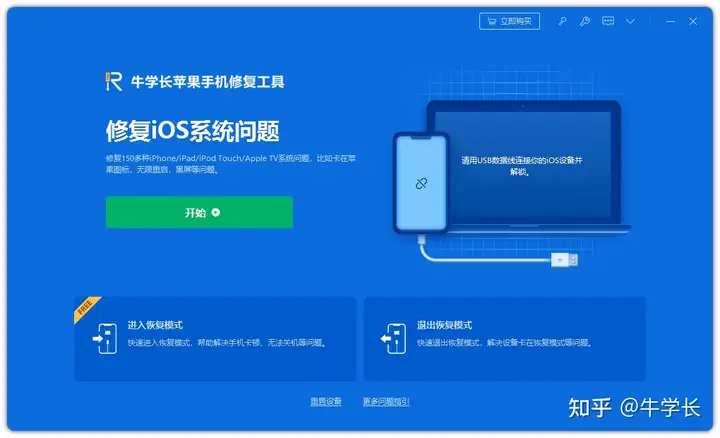
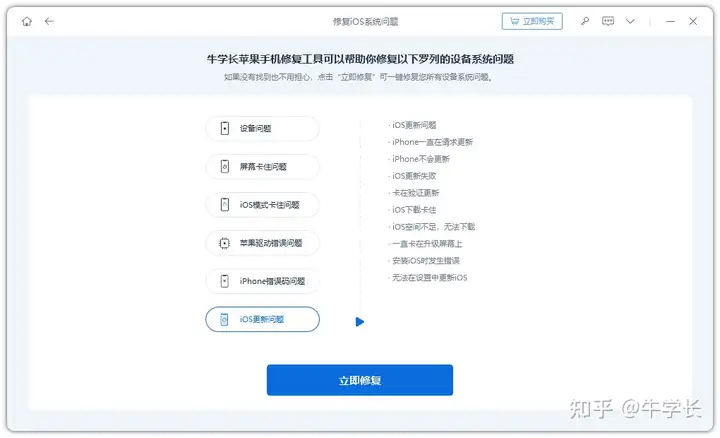
第2步:若软件无法直接识别设备时,按照软件端提示手动将设备进入恢复模式/DFU模式。
待软件成功识别设备后,再选择深度修复模式,在下载固件界面,可自行导入所需要刷入的固件包。
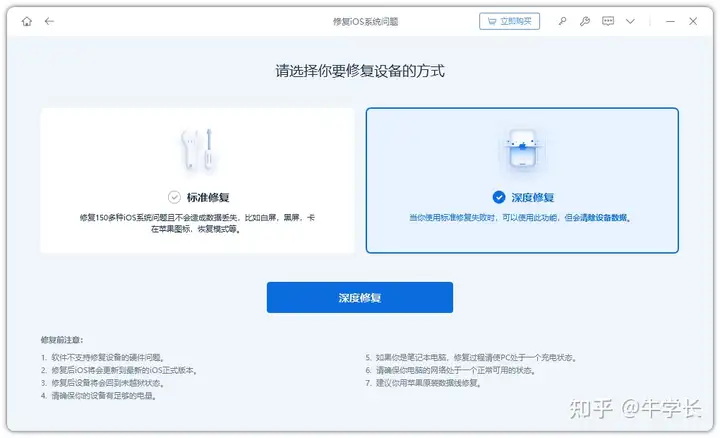
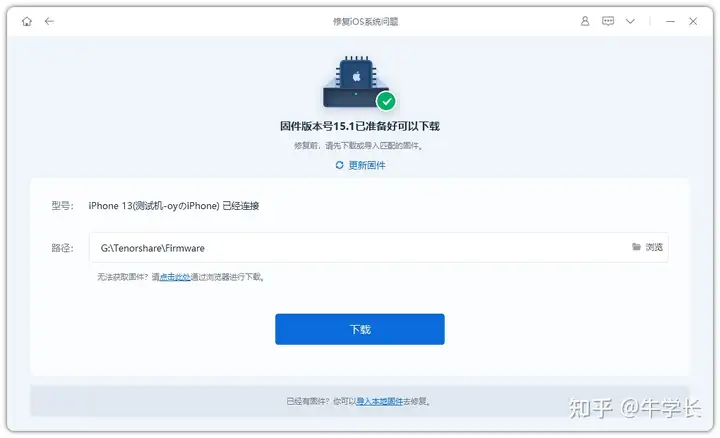
第3步:刷机成功。导入固件或下载默认固件后,即可开始刷机操作,待刷机流程走完即可。
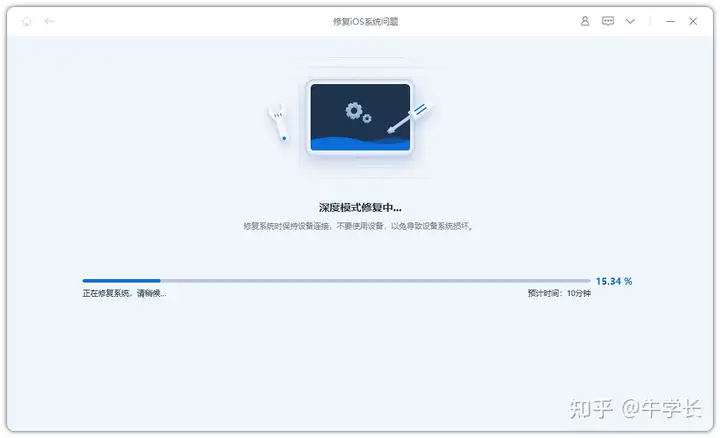
如果设备只是出现白苹果、卡在恢复模式等基础iOS系统问题,可先使用标准修复模式来修复系统,不用刷机,还不会丢失设备数据,成功率80%左右!
三、刷机注意事项
说到iPhone刷机操作,第一个必须注意的事项就是:刷机一定会丢失数据!
所以在设备可正常使用的情况下,一定要做好数据备份!若备份的iTunes数据恢复出错,想要恢复部分数据等,可参考以下内容:
其它注意事项:
1、刷机可能会造成手机变砖,如果是小白,建议先了解熟悉操作流程再进行操作;
2、在刷机过程中,注意不要随意使用设备,或强制终止刷机进程;
3、刷机前,确保知道自己的Apple ID账号和密码,避免刷机后出现激活锁设备无法使用。
/////
关于刷机,你还有哪些疑问呢?在评论区留言,牛学长为你在线解答!



